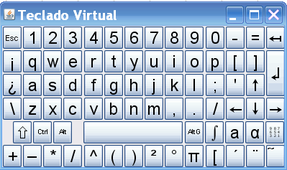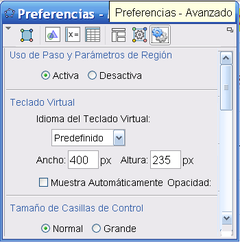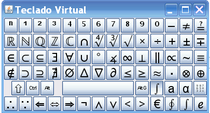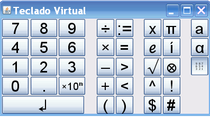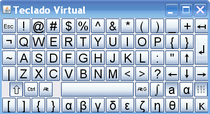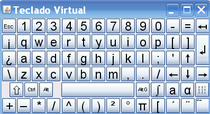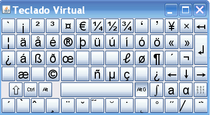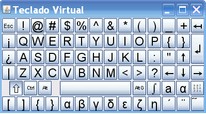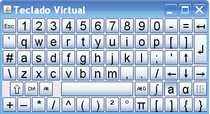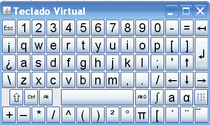Diferencia entre revisiones de «Categoría:Instalaciones»

(Página creada con «Las siguientes páginas pertenecen a esta categoría.») |
(add) |
||
| Línea 1: | Línea 1: | ||
| + | {{DISPLAYTITLE:'''B'''arra '''L'''ateral y '''''T'''eclados''}} | ||
| + | <noinclude>{{Manual Page|version=5.0}}</noinclude>{{Interfaz_Gráfica|Barra Lateral o Perspectivas o Apariencia}} | ||
| + | =Lateral hacia las Vistas= | ||
| + | Esta ''barra'', desplegable al pulsar la flecha en el lateral de la {{vista|graf}}, permite alternar con agilidad entre diferentes composiciones de [[Referencia:Vistas|''vistas'']].<br>Así como también pulsando en el botón [[File:Menu_Properties_Gear.png|link=Comentarios:Comando_Relleno]] para determinar [[File:Options-layout24.png|link=Comentarios:Comando_Sombreado#Disposición Preferida]] [[Comentarios:Comando_Sombreado#Disposición Preferida|alternativas]] se detalla en la sección de [[Referencia:Versión_3.2#Interfaz_GG|Apariencias]].<br>Se puede elegir una de las disposiciones usuales ofrecidas: | ||
| + | {| | ||
| + | |- | ||
| + | | [[File:Menu_view_algebra.png|link=|32px]] || Álgebra: || Vistas {{vista|alg}} y {{vista|graf}} con sus ejes. | ||
| + | |- | ||
| + | | | ||
| + | |- | ||
| + | | [[File:Perspectives_geometry.png|link=|32px]] || Geometría: || Solo la {{vista|graf}} sin ejes ni cuadrícula. | ||
| + | |- | ||
| + | | | ||
| + | |- | ||
| + | |[[File:Menu_view_spreadsheet.png|link=Manual:Hoja de Cálculo|32px]] || Hoja de Cálculo: || La [[Referencia:Vistas|vista]] de la [[Manual:Hoja de Cálculo|Hoja de Cálculo]] y la {{vista|graf}} con sus ejes | ||
| + | |- | ||
| + | | | ||
| + | |- | ||
| + | | [[File:Menu_view_cas.png|link=|32px]] || CAS<sub>Cálculo<sub>Formal</sub></sub> || Las siguientes [[Referencia:Vistas|vistas]]: {{vista|cas}} y {{vista|graf}} con sus ejes. | ||
| + | |- | ||
| + | | | ||
| + | |- | ||
| + | | [[File:menu_view_graphics3D.png|link=|32px]] || Vista 3D : || Vistas {{vista|alg}} y {{vista|3d}} con sus ejes. | ||
| + | |- | ||
| + | | | ||
| + | |- | ||
| + | | [[File:Menu_view_probability.png|link=|32px]] || Probabilidades : || La [[Referencia:Vistas|vista]] de [[Comentarios:Cálculo_de_probabilidades|Cálculo de Probabilidades]]. | ||
| + | |}<!-- | ||
| + | |||
| + | ==Disposiciones para Tablet== | ||
| + | {| cellpadding="20" | ||
| + | |- | ||
| + | | [[File:Menu_view_algebra.png|link=|40px]] <br/>'''Álgebra'''|| [[File:Perspectives_geometry.png|link=|40px]] <br/>'''Geometría''' || [[File:Menu_view_spreadsheet.png|link=|40px]] <br/>'''Hoja de Cálculo''' | ||
| + | |- | ||
| + | | [[File:Menu_view_cas.png|link=|40px]] <br/> '''CAS Cálculo formal''' || [[File:Perspectives_algebra_3Dgraphics.png|link=|40px]] <br/> '''Gráfica de {{vista|3d}}''' || [[File:Menu_view_probability.png|link=|40px]] <br/> '''[[Comentarios:Cálculo_de_probabilidades|Probabilidades]]'''. | ||
| + | |} | ||
| + | --> | ||
| + | ==[[Referencia:Versión_3.2#Interfaz_GG|Apariencias]] desde la Barra== | ||
| + | Desplegada esta '''''Barra''''' es sencillo optar por alguna combinación de registros sin necesidad de indicarlas de modo individual. Basta con escoger una '''Apariencia''' de entre las disponibles: | ||
| + | {| | ||
| + | |- | ||
| + | | [[File:Menu_view_algebra.png|link=|24px]] || ''Álgebra'': || Se muestran ambas vistas. La {{vista|graf}}, con los ejes y la {{vista|alg}}<!-- | ||
| + | |- | ||
| + | | [[File:Menu_view_graphics.png|link=|24px]] || ''Geometría Básica'': || Solo se muestra la {{vista|graf}} sin ejes ni cuadrícula.--> | ||
| + | |- | ||
| + | | [[File:Menu_view_geometry.png|link=|24px]] || ''Geometría'': || Solo se muestra la {{vista|graf}} (con cuadrícula). | ||
| + | |- | ||
| + | |[[File:Menu_view_spreadsheet.png|link=|24px]] || ''Hoja de Cálculo'': || Se muestran las vistas de [[Manual:Hoja de Cálculo|''Hoja de Cálculo'']] y la {{vista|graf}}. | ||
| + | |- | ||
| + | |[[File:Menu_view_cas.png|link=|24px]] || ''CAS<sub>Cálculo Algebraico Simbólico</sub>'': || Se muestran la {{vista|cas}} y la {{vista|graf}}. | ||
| + | |- | ||
| + | | [[File:menu_view_graphics3D.png|link=|24px]] || Gráfica en {{vista|3d}} || Se muestran la {{vista|alg}} y la [[Manual:Vista 3D|3{{KeyCode|D}}]] que simula en ilustración tridimensional a los [[:Categoría:Objetos|objetos]] de comportamiento dinámico. | ||
| + | |- | ||
| + | | [[File:Menu_view_probability.png|link=|28px]] || Probabilidades: || Se muestra la vista de [[Comentarios:Cálculo_de_probabilidades|Cálculo de Probabilidades]]. | ||
| + | |} | ||
| + | {{OJo|1=<br>La '''''Barra Lateral''''' puede ocupar el margen [[File:Layout east.png|link=|20px]] derecho o el [[File:Layout west.png|link=|20px]] izquierdo según la [[Comentarios:Comando_Sombreado#Alternativas de Preferencias|casilla tildada]] en la [[Comentarios:Comando_Sombreado#Barra Lateral:|sección]] de [[File:Menu Properties Gear.png|link=|20px]] [[Comentarios:Comando_Sombreado#Preferencias para la Disposición|Preferencias para la Disposición]] [[File:Options-layout24.png|link=|20px]].}} | ||
| + | ==Apariencias para Tablet== | ||
| + | {| cellpadding="20" | ||
| + | |- | ||
| + | | [[File:Menu_view_algebra.png|link=|40px]] <br/>'''Álgebra'''|| [[File:Perspectives_geometry.png|link=|40px]] <br/>'''Geometría''' || [[File:Menu_view_spreadsheet.png|link=|40px]] <br/>'''Hoja de Cálculo''' | ||
| + | |- | ||
| + | | [[File:Menu_view_cas.png|link=|40px]] <br/> '''Vista CAS''' || [[File:Perspectives_algebra_3Dgraphics.png|link=|40px]] <br/>{{vista|3d}}<!-- [[File:Perspectives_algebra_3Dgraphics.png|link=|40px]] '''Vista 3D'''--> || [[File:Menu_view_probability.png|link=|40px]] <br/> '''Probabilidades'''. | ||
| + | |} | ||
| + | |||
| + | {{Note|1=Ver también el [[:Categoría:Comando|comando]] [[Comentarios:Comando_Etiqueta|Disposición]].}} | ||
| + | |||
| + | <h3>De buena ''disposición personal''</h3> | ||
| + | También es posible crear una ''disposición personal''. Basta con guardar la que resulte conveniente cuando se la haya establecido, desde '''''Guarda Configuración''''' del [[Comentarios:Comando_Sombreado#Disposición Preferida|Menú de Opciones]] que también registra los restantes detalles de la configuración.<br><small>En la versión 4.0, con el '''''Guarda la Apariencia Actual''''' en el '''''Menú Apariencias''''', se le daba un nombre en la caja de diálogo emergente y borrar la disposición almacenada desde ''Gestión de Apariencias''.</small>. | ||
| + | |||
| + | ===Apariencias que incluyen la {{vista|cas}}=== | ||
| + | A partir de la versión 4.2 es posible decidir sobre las [[Referencia:Versión_3.2#Interfaz_GG|Apariencias]] pulsando la flecha del lateral (izquierda, a menos que se haya decidido por la derecha), de la {{vista|graf}} que permite decidir entre cinco ya descriptas, incluyendo la... | ||
| + | *[[File:Menu_view_cas.png|link=|24px]] ''CAS y Gráficos'': La {{vista|cas}} y la {{vista|graf}}. | ||
| + | {{Note|1=La {{vista|cas}} es la que permite las operaciones de '''''C'''''álculo '''''A'''''lgebraico '''''S'''''imbólico, alternativa de registro que suma la versión 4.2.}}<!-- | ||
| + | *[[File:Algebra view.png|link=|24px]] {{vista|alg}} y {{vista|graf}}: Ambas vistas. La ''Gráfica'', con los ejes. | ||
| + | *[[File:Perspectives basic geometry.png|link=|24px]] ''Geometría Básica'': Solo la {{vista|graf}} sin ejes ni cuadrícula. | ||
| + | *[[File:Perspectives geometry.png|link=|24px]] ''Geometría'': Solo la {{vista|graf}} con la cuadrícula. | ||
| + | *[[File:Menu view spreadsheet.png|link=|24px]] {{vista|hoja}} y {{vista|graf}}: Ambas ''vistas'' indicadas--> | ||
| + | |||
| + | ===Apariencias y/o [[Manual:Menú Vista|Vistas]]=== | ||
| + | En el [[Manual:Menú Vista|Menú Vista]] se ofrecen alternativas diversas. | ||
| + | =====En la Versión 4.0===== | ||
| + | Para la versión 4.0, las de: | ||
| + | *''Álgebra y Gráficos'' | ||
| + | *''Geometría Básica'' | ||
| + | *''Geometría'' | ||
| + | *''Hoja de Cálculo y Gráficos'' | ||
| + | ===Desde la Versión 4.0=== | ||
| + | Se suma la segunda vista: | ||
| + | *''Vista Gráfica 2'' | ||
| + | ===Específicas de la Versión 5.0=== | ||
| + | *''Vista Gráfica 3D''<hr> | ||
| + | {{Note|1=Ver también el [[:Categoría:Comando|comando]] [[Comentarios:Comando_Etiqueta|Disposición]].}} | ||
| + | <small>{{betamanual|version=5.0|}}</small> | ||
| + | {{GGb5|1=<div> | ||
| + | También puede establecerse la [[File:menu_view_graphics3D.png|link=|24px]] {{vista|3d}} con la {{vista|alg}} y la {{vista|3d}} mostrando los correspondientes ejes.<hr> | ||
| + | La [[Referencia:Versión_3.2#Interfaz_GG|disposición]] [[Comentarios:Vista_Algebraica_CAS|{{KeyCode|Álgebra}}]][[Vista Gráfica|{{KeyCode|Vista Gráfica}}]][[Manual:Vista 3D|{{KeyCode|3<big>D</big>}}]] muestra las [[Referencia:Vistas|ventanas]] de {{vista|alg}} y la {{vista|3d}}</div>}} | ||
| + | |||
| + | =Sobre Teclados= | ||
| + | <noinclude>{{Manual Page|version=5.0}}</noinclude>{{Interfaz_Gráfica|Teclado}} | ||
| + | ==[[:Categoría:Teclados#Teclado Virtual|Teclado Virtual]]== | ||
| + | El Teclado Virtual se despliega en pantalla al seleccionar el ítem correspondiente [[File:Keyboard.png|36px]] del [[Manual:Menú Vista|Menú Vista]].<hr>[[File:Teclado.PNG|287px|left]]Semi-transparente, a los caracteres de un teclado estándar añade símbolos matemáticos y operadores de uso más frecuente. Cada ''tecla'' pueden ''pulsarse'' con el ratón o ''mouse'' u otro dispositivo de selección.<hr> | ||
| + | Es particularmente útil cuando se emplea GeoGebra en presentaciones o con pantallas multimediales interactivas. | ||
| + | |||
| + | ===Preferencias del Teclado=== | ||
| + | Desde la opción [[Archivo:Options-advanced24.png]] [[Comentarios:Comando_Sombreado#Avanzado|Avanzado]] de las [[File:Menu_Properties_Gear.png|16px]] [[Comentarios:Comando_Sombreado#Alternativas de Preferencias|Preferencias]]<!--, accesibles desde el ítem [[Archivo:Menu Properties Gear.png|16px]] ''Vista Gráfica'' de su [[Comentarios:Menú_Contextual#Contextual a la Vistas|Menú Contextual]],--> pueden fijarse ciertas [[Comentarios:Comando_Sombreado#Teclado Virtual|propiedades del Teclado Virtual]].<br><br> | ||
| + | Por ejemplo:<br>'''[[Archivo:Preferencias Avanzado II.PNG|thumb|240px|left]]''' | ||
| + | *el idioma del ''teclado virtual'', escogiéndolo del listado desplegable | ||
| + | *su '''''Ancho''''' y '''''Altura''''' en ''pixels'' | ||
| + | *la ''Opacidad'', deslizando el cursor como ''dial'' por la escala de gradaciones | ||
| + | *Si se ''Muestra Automáticamente'' o no.<br> | ||
| + | |||
| + | ===De Minúsculas a Mayúsculas=== | ||
| + | Por omisión, el teclado ''"qwerty"'' se ofrece ''en minúsculas''. Pasa a ''mayúsculas'' pulsando la ''tecla'' [[File:Maj.PNG]] que se corresponde con la que suele indicarse como {{KeyCode|Mayús}} o {{KeyCode|Bloq. Mayús}}.<br> | ||
| + | |||
| + | ===Alternancias Operativas=== | ||
| + | Se dispone de cinco teclas de alternancia de funcionalidades.<br>Como las siguientes: [[File:Bascules.PNG]]<br><br> | ||
| + | |||
| + | *[[File:Maths.PNG]] a teclado ''matemático''<br><br> | ||
| + | *[[File:Calc.PNG]] a teclado de ''calculadora''<br><br> | ||
| + | *[[File:Alpha.PNG]] a teclado ''griego''<br><br> | ||
| + | *[[File:Aq.PNG]] alterna disposiciones: | ||
| + | **<code>"AZERTY"</code> <-> <code>"qwerty"</code><br><br> | ||
| + | *[[File:AltGr.PNG]] a teclado con caracteres especiales<sup>hasta "exóticos"</sup><br><br> | ||
| + | |||
| + | ===Acentuando idiosincráticos Caracteres=== | ||
| + | [[File:Accents.PNG]] Cada una de las cuatro teclas dedicadas a los acentos ortográficos, tildes o diéresis dan la posibilidad de integrarlos adecuadamente a los caracteres. | ||
| + | |||
| + | ===De uno a otro Teclado=== | ||
| + | {| class="wikitable" | ||
| + | {| class="pretty" | ||
| + | |- | ||
| + | ! Tipo de Teclado !! Disposición del Teclado | ||
| + | |- | ||
| + | | <small>Estándar</small> || [[File:Teclado estándar.PNG|320px]] | ||
| + | |- | ||
| + | | [[File:Maths.PNG]] <small>''Matemático''</small> || [[File:Teclado 1.PNG|320px]] | ||
| + | |- | ||
| + | | [[File:Calc.PNG]] <small>''Calculadora''</small>|| [[File:Teclado cal.PNG|320px]] | ||
| + | |- | ||
| + | | [[File:Maj.PNG]] <small>''Mayúsculas''</small> ||[[File:Teclado May.PNG|320px]] | ||
| + | |- | ||
| + | | [[File:Aq.PNG]] <small>''Minúsculas''</small> || [[File:Teclado min.PNG|320px]] | ||
| + | |- | ||
| + | | [[File:Aq.PNG]] <small>''Minúsculas''</small> + [[File:Maj.PNG]] || [[File:Teclado de 3.PNG|320px]] | ||
| + | |- | ||
| + | |[[File:AltGr.PNG]] <small>''Exótico''</small>|||[[File:Teclado exó.PNG|320px]] | ||
| + | |} | ||
| + | __NoToC__ | ||
| + | |||
| + | =Imágenes asociadas a descripciones del [[:Categoría:Instalaciones#Sobre Teclados|Teclado Virtual]]= | ||
| + | [[Archivo:Teclado_1.PNG|210px]] [[Archivo:Teclado_cal.PNG|210px]] [[Archivo:Teclado_de_3.PNG|210px]] [[Archivo:Teclado_est%C3%A1ndar.PNG|210px]] [[Archivo:Teclado_ex%C3%B3.PNG|210px]] [[Archivo:Teclado_May.PNG|206px]] [[Archivo:Teclado_min.PNG|210px]] [[Archivo:Teclado.PNG|210px]] | ||
| + | <br> | ||
Las siguientes páginas pertenecen a esta categoría. | Las siguientes páginas pertenecen a esta categoría. | ||
Revisión del 04:47 23 may 2020
Lateral hacia las Vistas
Esta barra, desplegable al pulsar la flecha en el lateral de la ![]() Vista Gráfica, permite alternar con agilidad entre diferentes composiciones de vistas.
Vista Gráfica, permite alternar con agilidad entre diferentes composiciones de vistas.
Así como también pulsando en el botón ![]() para determinar
para determinar ![]() alternativas se detalla en la sección de Apariencias.
alternativas se detalla en la sección de Apariencias.
Se puede elegir una de las disposiciones usuales ofrecidas:
| Álgebra: | Vistas | |
| Geometría: | Solo la | |
| Hoja de Cálculo: | La vista de la Hoja de Cálculo y la | |
| CASCálculoFormal | Las siguientes vistas: | |
| Vista 3D : | Vistas | |
| Probabilidades : | La vista de Cálculo de Probabilidades. |
Apariencias desde la Barra
Desplegada esta Barra es sencillo optar por alguna combinación de registros sin necesidad de indicarlas de modo individual. Basta con escoger una Apariencia de entre las disponibles:
| Álgebra: | Se muestran ambas vistas. La | |
| Geometría: | Solo se muestra la | |
| Hoja de Cálculo: | Se muestran las vistas de Hoja de Cálculo y la | |
| CASCálculo Algebraico Simbólico: | Se muestran la | |
| Gráfica en |
Se muestran la | |
| Probabilidades: | Se muestra la vista de Cálculo de Probabilidades. |
La Barra Lateral puede ocupar el margen
Apariencias para Tablet
Álgebra |
Geometría |
Hoja de Cálculo |
Vista CAS |
Probabilidades. |
De buena disposición personal
También es posible crear una disposición personal. Basta con guardar la que resulte conveniente cuando se la haya establecido, desde Guarda Configuración del Menú de Opciones que también registra los restantes detalles de la configuración.
En la versión 4.0, con el Guarda la Apariencia Actual en el Menú Apariencias, se le daba un nombre en la caja de diálogo emergente y borrar la disposición almacenada desde Gestión de Apariencias..
Apariencias que incluyen la  Vista CAS
Vista CAS
A partir de la versión 4.2 es posible decidir sobre las Apariencias pulsando la flecha del lateral (izquierda, a menos que se haya decidido por la derecha), de la ![]() Vista Gráfica que permite decidir entre cinco ya descriptas, incluyendo la...
Vista Gráfica que permite decidir entre cinco ya descriptas, incluyendo la...
 CAS y Gráficos: La
CAS y Gráficos: La  Vista CAS y la
Vista CAS y la  Vista Gráfica.
Vista Gráfica.
Apariencias y/o Vistas
En el Menú Vista se ofrecen alternativas diversas.
En la Versión 4.0
Para la versión 4.0, las de:
- Álgebra y Gráficos
- Geometría Básica
- Geometría
- Hoja de Cálculo y Gráficos
Desde la Versión 4.0
Se suma la segunda vista:
- Vista Gráfica 2
Específicas de la Versión 5.0
- Vista Gráfica 3D
La disposición ÁlgebraVista Gráfica3D muestra las ventanas de
Sobre Teclados
Teclado Virtual
El Teclado Virtual se despliega en pantalla al seleccionar el ítem correspondiente ![]() del Menú Vista.
del Menú Vista.
Semi-transparente, a los caracteres de un teclado estándar añade símbolos matemáticos y operadores de uso más frecuente. Cada tecla pueden pulsarse con el ratón o mouse u otro dispositivo de selección.
Es particularmente útil cuando se emplea GeoGebra en presentaciones o con pantallas multimediales interactivas.
Preferencias del Teclado
Desde la opción ![]() Avanzado de las
Avanzado de las ![]() Preferencias pueden fijarse ciertas propiedades del Teclado Virtual.
Preferencias pueden fijarse ciertas propiedades del Teclado Virtual.
Por ejemplo:
- el idioma del teclado virtual, escogiéndolo del listado desplegable
- su Ancho y Altura en pixels
- la Opacidad, deslizando el cursor como dial por la escala de gradaciones
- Si se Muestra Automáticamente o no.
De Minúsculas a Mayúsculas
Por omisión, el teclado "qwerty" se ofrece en minúsculas. Pasa a mayúsculas pulsando la tecla que se corresponde con la que suele indicarse como Mayús o Bloq. Mayús.
Alternancias Operativas
Se dispone de cinco teclas de alternancia de funcionalidades.
Como las siguientes:
a teclado matemático
a teclado de calculadora
a teclado griego
alterna disposiciones:
"AZERTY"<->"qwerty"
a teclado con caracteres especialeshasta "exóticos"
Acentuando idiosincráticos Caracteres
Cada una de las cuatro teclas dedicadas a los acentos ortográficos, tildes o diéresis dan la posibilidad de integrarlos adecuadamente a los caracteres.
De uno a otro Teclado
| Tipo de Teclado | Disposición del Teclado |
|---|---|
| Estándar | 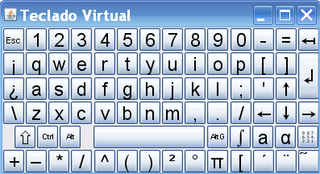
|
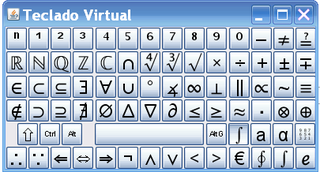
| |
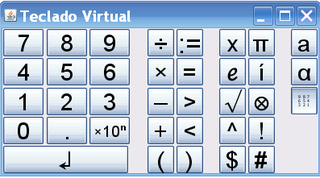
| |
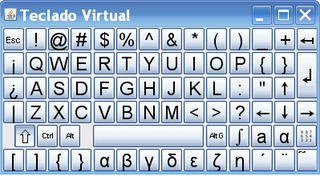
| |
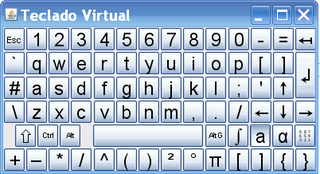
| |
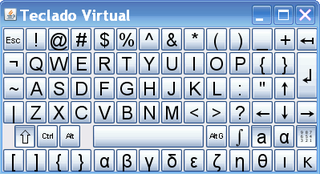
| |
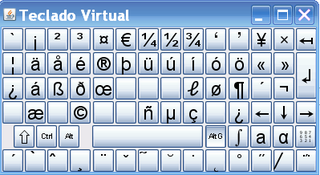
|
Imágenes asociadas a descripciones del Teclado Virtual
Páginas en la categoría «Instalaciones»
Las siguientes 2 páginas pertenecen a esta categoría, de un total de 2.